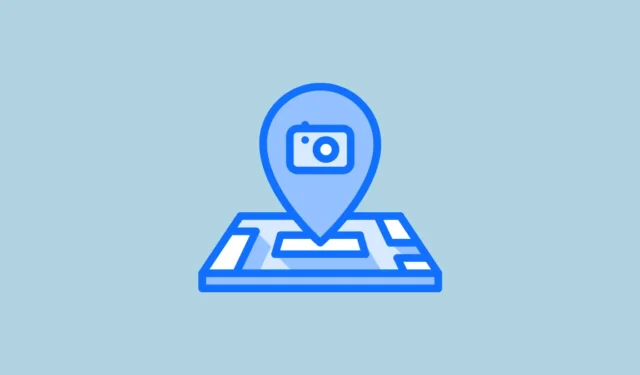
Ja nezināt, vairums ierīču jūsu attēlos automātiski ieguls informāciju par atrašanās vietu, ja esat piešķīris atrašanās vietas piekļuvi fotoattēlu vai kameras lietojumprogrammām. Lai gan šī funkcija var būt noderīga, lai atgādinātu, kur fotoattēli tika uzņemti, tajā ir arī iespējamas privātuma problēmas.
Kad kopīgojat attēlus vai publicējat tos sociālajos saziņas līdzekļos, iegultie atrašanās vietas dati var netīši atklāt jūsu atrašanās vietu fotoattēla uzņemšanas laikā, kas var radīt bažas saistībā ar privātuma nostāju. Lai uzlabotu savu privātumu, ieteicams dzēst šo atrašanās vietas informāciju. Tālāk ir aprakstītas darbības, kas jāveic, lai noņemtu atrašanās vietas datus dažādās platformās.
Kā noņemt atrašanās vietas datus iPhone vai iPad
Lai iPhone tālrunī izdzēstu informāciju par atrašanās vietu no fotoattēliem, izpildiet šos norādījumus.
- Atveriet attēlu, kuru vēlaties rediģēt, izmantojot lietotni Fotoattēli.
- Pieskarieties trīs punktu izvēlnes ikonai, kas atrodas augšējā labajā stūrī, pēc tam nolaižamajā izvēlnē atlasiet “Pielāgot atrašanās vietu”.
- Atlasiet “Nav atrašanās vietas”, lai dzēstu atrašanās vietas datus no fotoattēla.
- Šīs darbības būs jāatkārto katram fotoattēlam, no kura vēlaties noņemt atrašanās vietas informāciju.
Kā atspējot atrašanās vietas informāciju
Ja vēlaties, lai jūsu iPhone vai iPad jūsu fotoattēlos netiktu automātiski iekļauta atrašanās vietas informācija, varat izslēgt šo funkciju. Ņemiet vērā, ka šajās ierīcēs nevar pilnībā atspējot visus metadatus.
- Dodieties uz iestatījumu lapu un pieskarieties “Privātums un drošība”.
- Pēc tam atlasiet “Atrašanās vietas pakalpojumi”.
- Ritiniet uz leju, lai atrastu kameru, un atlasiet to.
- Visbeidzot, izvēlieties “Nekad”, lai neļautu kamerai piekļūt jūsu atrašanās vietai.
Atrašanās vietas datu noņemšana operētājsistēmā macOS
Operētājsistēmā macOS no fotoattēliem varat noņemt atrašanās vietas datus, bet cita veida metadatiem, iespējams, būs jāizmanto trešās puses programmatūra.
- Atveriet attēlu priekšskatījumā, izvēlņu joslā noklikšķiniet uz Rīki un pēc tam atlasiet Rādīt atrašanās vietas informāciju. Ņemiet vērā: ja opcija ir pelēkā krāsā, atrašanās vietas datus nevar rediģēt.

- Tiks atvērta cilne GPS — noklikšķiniet uz “Noņemt atrašanās vietas informāciju”, kas atrodas apakšā.

- Lai lietotnē Fotoattēli paslēptu atrašanās vietas datus, izvēlņu joslā dodieties uz
Image> un atlasiet Slēpt atrašanās vietu.Location

- Lai noņemtu atrašanās vietas datus, apsveriet iespēju izmantot trešās puses rīku, piemēram, ImageOptim. Lejupielādējiet un instalējiet programmatūru, pēc tam velciet fotoattēlus lietojumprogrammā, kur tiks dzēsti visi attēla dati, tostarp informācija par atrašanās vietu.
- Ja vēlaties, lai fotoattēliem netiktu pievienoti atrašanās vietas dati, iPhone vai iPad ir jāpielāgo kameras iestatījumi, kā aprakstīts iepriekš.
Kā noņemt atrašanās vietas datus operētājsistēmā Android
- Savā Android ierīcē palaidiet lietotni Fotoattēli vai Galerija, atlasiet fotoattēlu, kuru vēlaties modificēt, un pieskarieties trim punktiem augšējā labajā stūrī.
- Nolaižamajā izvēlnē izvēlieties opciju Rediģēt.
- Ja ir redzami atrašanās vietas dati, pieskarieties vienumam “Noņemt atrašanās vietas informāciju” vai blakus esošajai sarkanajai mīnusa ikonai, lai tos dzēstu.
- Pēc tam varat saglabāt modificēto fotoattēlu vai izveidot kopiju bez atrašanās vietas datiem.
Kā bloķēt atrašanās vietas metadatus
Lai nodrošinātu, ka kameras lietotne nepievieno jūsu fotoattēliem atrašanās vietas informāciju, izslēdziet tās piekļuvi atrašanās vietai.
- Savā Android ierīcē piekļūstiet lietotnei Iestatījumi un pārejiet uz sadaļu Lietotnes.
- Sarakstā atlasiet kameras lietojumprogrammu.
- Nākamajā lapā pieskarieties “Lietotņu atļaujas”.
- Pēc tam atlasiet “Neatļaut”, lai liegtu kamerai piekļuvi jūsu atrašanās vietai.
Atrašanās vietas datu noņemšana, izmantojot pakalpojumu Google fotoattēli
Varat arī izmantot pakalpojumu Google fotoattēli tīmeklī vai mobilajā lietotnē, lai no attēliem izdzēstu atrašanās vietas informāciju.
- Mobilajā ierīcē atveriet pakalpojumu Google fotoattēli un pieskarieties attēlam, kuram vēlaties noņemt atrašanās vietas datus.
- Velciet uz augšu, lai atklātu detalizētu informāciju par fotoattēlu.
- Apakšdaļā pieskarieties vienumam Noņemt atrašanās vietu. Katram fotoattēlam, no kura vēlaties dzēst atrašanās vietas datus, jums būs jāatkārto šīs darbības.
- Google fotoattēlu tīmekļa versijā process ir līdzīgs, taču jūs atradīsit opciju “Nav atrašanās vietas”, nevis “Noņemt atrašanās vietu”.
Kā noņemt atrašanās vietas datus sistēmā Windows
Operētājsistēmā Windows ir iespēja noņemt atrašanās vietas informāciju no viena vai vairākiem fotoattēliem.
- Sāciet, atrodot mapi, kurā ir attēli, pēc tam ar peles labo pogu noklikšķiniet uz attēla, kuru vēlaties rediģēt, un atlasiet “Properties”.

- Kad tiek parādīts dialoglodziņš Rekvizīti, atlasiet cilni “Detaļas” un pēc tam apakšā noklikšķiniet uz “Noņemt rekvizītus un personisko informāciju”.

- Tiks parādīts jauns dialoglodziņš. Izvēlieties “Izveidot kopiju, noņemot visus iespējamos rekvizītus” un pēc tam noklikšķiniet uz “Labi”.

- Ja vēlaties, varat izvēlēties selektīvi noņemt konkrētus rekvizītus, neģenerējot jaunu kopiju; tomēr sākotnējā faila izveides datums paliks nemainīgs. Jaunā kopijā datums tiks atjaunināts uz šodienas datumu.
Kā izslēgt atrašanās vietas informāciju
Lai novērstu datora tīmekļa kameras atrašanās vietas datu pievienošanu uzņemtajiem attēliem, veiciet tālāk norādītās darbības.
- Atveriet iestatījumu lietotni, izmantojot
Win + Isaīsni, pēc tam noklikšķiniet uz “Privātums un drošība”.

- Ritiniet uz leju, lai atrastu opciju Atrašanās vieta, un atlasiet to.

- Lai neļautu kameras lietotnei piekļūt atrašanās vietas informācijai, pārslēdziet augšpusē esošo slēdzi izslēgtā pozīcijā.

Svarīgi apsvērumi
- Ir pieejami daudzi trešo pušu rīki atrašanās vietas informācijas noņemšanai no fotoattēliem, taču esiet piesardzīgs, jo tie var radīt savus privātuma riskus.
- Atrašanās vietas informācijas noņemšanas metode noteiktās Android ierīcēs, piemēram, Samsung, var nedaudz atšķirties; vispārējā pieeja paliek līdzīga.
- Pirms izmaiņu veikšanas savos attēlos ir saprātīgi izveidot dublējumus gadījumam, ja vēlāk būs jāatjauno sākotnējā atrašanās vietas informācija.
- Cienījamas sociālo mediju platformas parasti noņem atrašanās vietas datus, augšupielādējot fotoattēlus, taču ne visas to dara, tāpēc pirms kopīgošanas mazāk uzticamās vietnēs pārbaudiet, vai šī informācija ir noņemta.




Atbildēt